Вы ищете простой способ поместите два видео рядом и сделать видео с разделенным экраном?
Сегодня видео с двойным экраном повсюду. С появлением видео «до» и «после», видеороликов с реакциями и видеоколлажей видео с разделенным экраном становятся все более популярными на YouTube, TikTok, Instagram и других медиа-приложениях. Во многих случаях вам также может потребоваться объединить два видео в одно рядом.
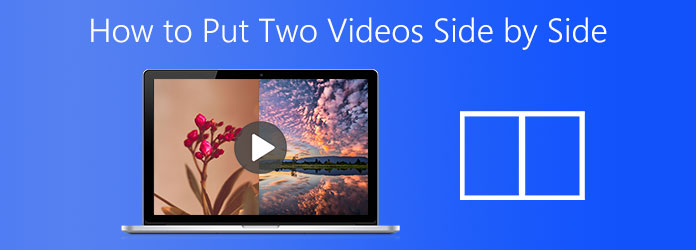
Часть 1. Лучший способ разместить два видео рядом
Во-первых, мы хотели бы представить вам лучший разделенный экран. приложение, позволяющее разместить два видео рядом. Если вы хотите отредактировать видео и создать видео с двойным экраном на Mac или ПК с Windows, вы можете положиться на мощный Видео конвертер Ultimate. Он имеет возможность размещать два или более видео в одном кадре и воспроизводить их одновременно.

- Video Converter Ultimate — это полнофункциональный видеоконвертер и инструмент для редактирования, который позволяет размещать два видео рядом на Mac и ПК с Windows 10/8/7.
- Поместите два или более видео рядом друг с другом и воспроизводите их одновременно.
- Предлагайте набор инструментов для видеоколлажей, видеокомпрессоров, создателей GIF, усилителей видео, 3D-создателей и многого другого.
- Поддержка HD- и SD-видео 8K/5K/4K, 1080p/720p в любых форматах, включая MP4, MOV, FLV, MKV, AVI, WMV, M4V и других.
Бесплатная загрузка
Для Windows
Безопасная загрузка
Бесплатная загрузка
для MacOS
Безопасная загрузка
Шаг 1. Если вы хотите разместить два видео рядом на Mac или ПК с Windows 10/8/7, вам следует сначала бесплатно загрузить этот инструмент разделения экрана. Откройте его и выберите Коллаж особенность.
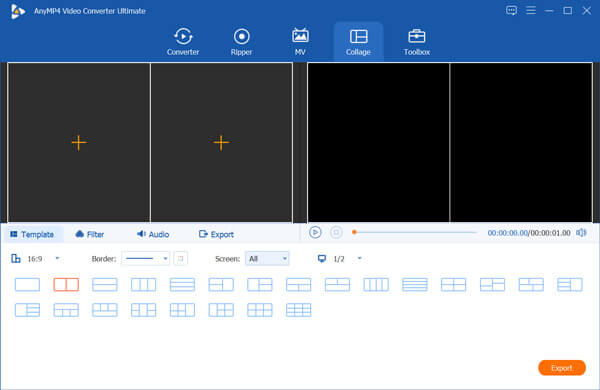
Шаг 2. Теперь вы можете видеть, что там перечислено множество часто используемых шаблонов. Если вы хотите разместить два видеоклипа рядом, вы можете выбрать второй или третий. Затем нажмите на большую + значок для загрузки видео.
Шаг 3. После импорта видео вы можете редактировать их одно за другим в зависимости от ваших потребностей. Вы можете просто навести указатель мыши на одно видео, чтобы отобразить дополнительные функции редактирования. На этом этапе вы также можете применять различные фильтры, изменять звуковую дорожку, настраивать границу разделенного экрана и выполнять другие операции.
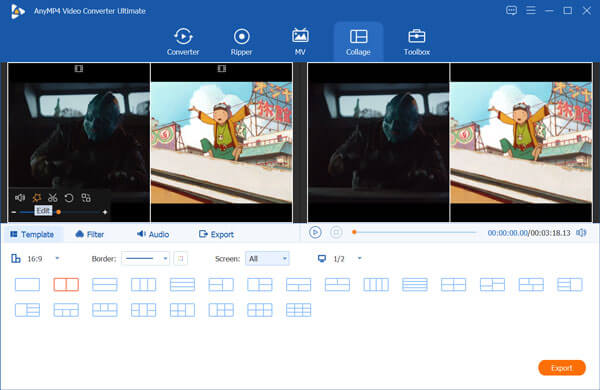
Шаг 4. Нажать на Экспорт кнопка для входа в Экспорт раздел. Вы можете выбрать правильный выходной формат для видео с разделенным экраном, выбрать частоту кадров видео, разрешение, качество, папку назначения или переименовать файл.
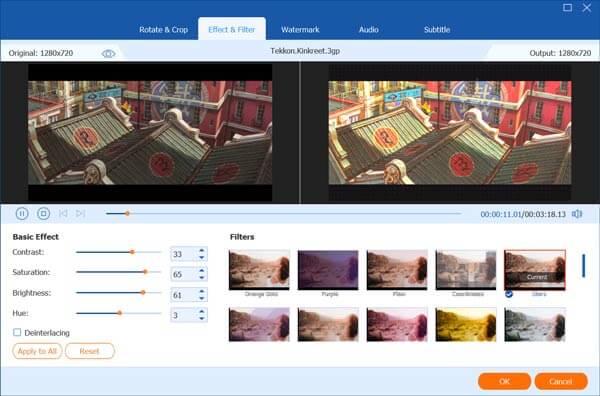
Шаг 5. Этот видеопроизводитель с двойным экраном разработан с использованием передовой технологии ускорения. Вы можете поставить галочку Включите ускорение графического процессора чтобы получить более высокую скорость редактирования. После этого нажмите кнопку Начать экспорт Кнопка, чтобы начать создание видео с разделенным экраном.
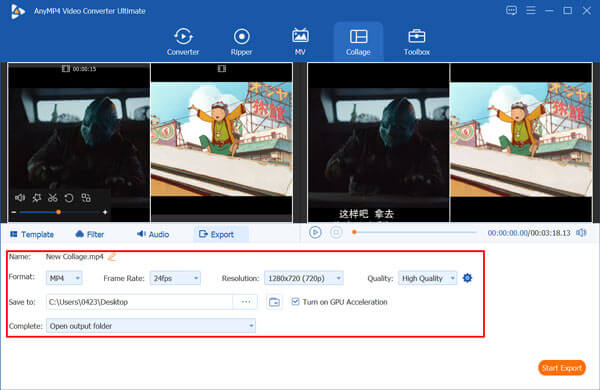
Помимо размещения двух видео рядом, этот конвертер также может объединять видео в одно, например объединение файлов AVI вместе.
Часть 2. Поместите два видео рядом на Mac, iPhone и iPad
Если вы используете устройство Apple, такое как Mac, iPhone или iPad, и хотите объединить два видео вместе, вы можете положиться на его видеоредактор по умолчанию: iMovie.
iMovie содержит множество основных функций редактирования, включая Разделенный экран. Он может размещать два видео рядом на устройствах Mac и iOS. В этой части вы узнаете, как разместить два видео рядом друг с другом или отобразить их сверху и снизу с помощью iMovie.
Шаг 1. Откройте iMovie на своем Mac, iPhone или iPad. Если вы хотите создать видео с двойным экраном на устройстве iOS, вам необходимо установить приложение iMovie из Магазин приложений первый. В этой части в качестве примера используется iMovie для Mac, чтобы показать вам, как его использовать.
Шаг 2. Нажмите iMovie в верхней строке меню, а затем выберите Предпочтения из раскрывающегося списка. При входе в окно настроек убедитесь, что Показать дополнительные инструменты опция включена.
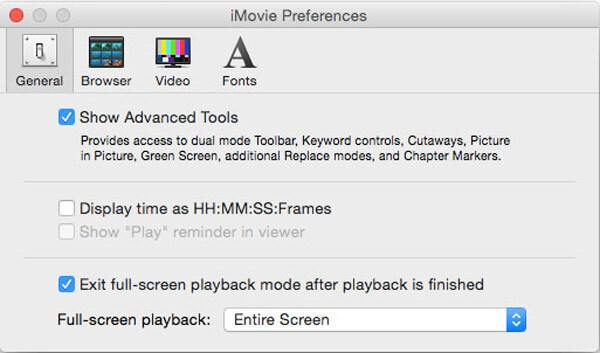
Шаг 3. Вернитесь в главное окно iMovie и создайте новый проект. Теперь вы можете импортировать видеоклипы, которые хотите разместить рядом.
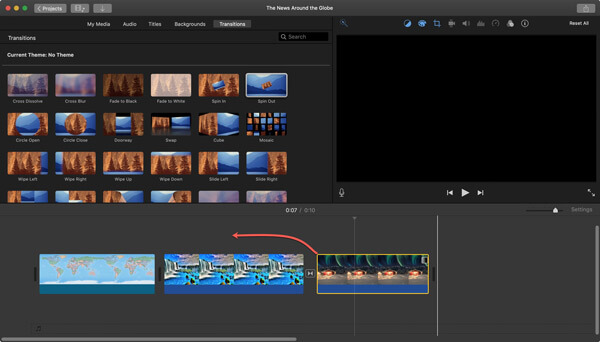
Шаг 4. Нажать на Настройки наложения видео кнопка над Зритель окно, а затем выберите Разделенный экран особенность. Вы можете использовать Бок о бок опция «Наложение» в некоторых версиях iMovie.
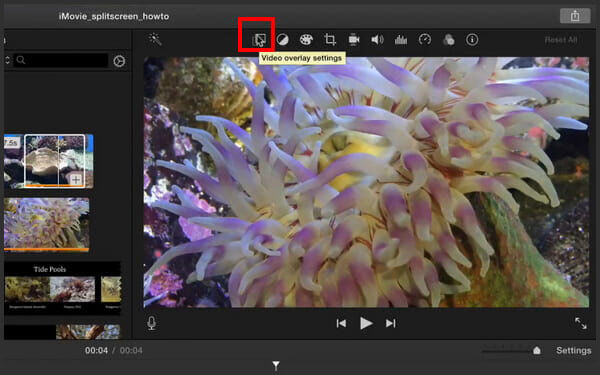
Шаг 5. Два добавленных видео размещены рядом. Вы можете настроить положение видео в соответствии с вашими потребностями. Более того, вы можете выполнять больше операций редактирования, чтобы получить лучший выходной эффект.
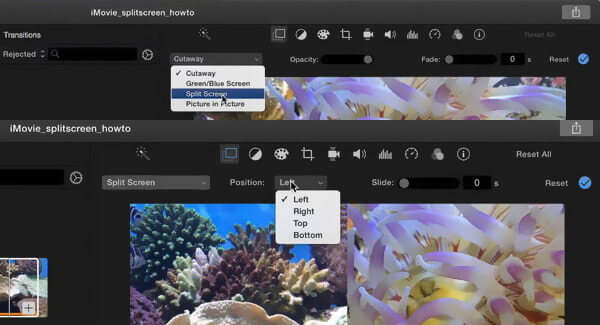
Шаг 6. Сохраните изменения и нажмите Делиться значок для экспорта созданного видео с разделенным экраном. Если вы хотите разместить два видео рядом на iPhone или iPad, вы можете выполнить аналогичные действия.
Кроме того, вы также можете импортировать DVD в iMovie для редактирования.
Часть 3. Объедините два видео рядом онлайн бесплатно
Помимо описанных выше методов, вы также можете воспользоваться онлайн-инструментами, позволяющими разместить два видео рядом. Здесь мы рекомендуем популярные Видео Fastreel с разделенным экраном онлайн для тебя.
Шаг 1. Откройте браузер, например Chrome, Safari, IE или Firefox, и перейдите на этот онлайн-сайт с разделенным экраном. Вы можете видеть, что там отображается множество часто используемых шаблонов разделенного экрана, из которых вы можете выбирать.
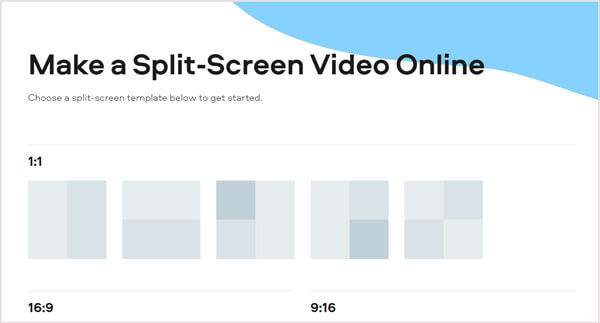
Шаг 2. Чтобы бесплатно разместить два видео рядом друг с другом онлайн, вы можете выбрать первый или второй шаблон. Затем вы можете нажать Загрузить файл Кнопка для загрузки видеоклипов один за другим. Поддерживаются многие популярные форматы видео. Но для завершения процесса загрузки потребуется некоторое время.
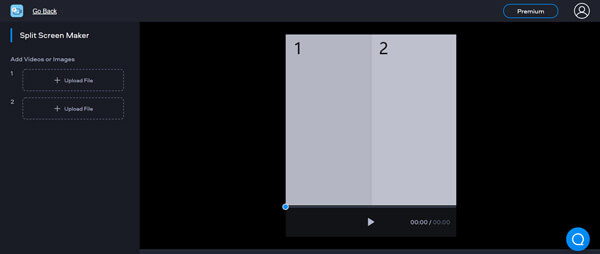
Шаг 3. После загрузки вы можете отключить звук или нет. Этот бесплатный инструмент разделения экрана не позволяет добавлять новую фоновую музыку. Кроме того, он не предлагает вам никаких функций редактирования. Нажмите Экспортировать результат чтобы начать размещать два видео рядом.
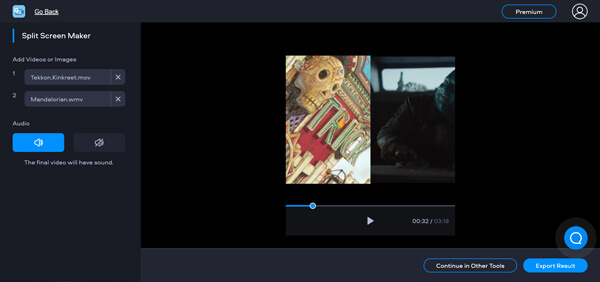
Шаг 4. Вам предлагается 2 варианта экспорта видео с двойным экраном. Ты можешь выбрать Обновите, чтобы удалить водяной знак, или загрузите с водяным знаком.
Часть 4. Часто задаваемые вопросы о том, как разместить два видео рядом
-
Как разместить видео TikTok рядом?
Приложение TikTok предлагает функцию разделения, позволяющую размещать видео рядом. Вы можете открыть приложение TikTok и нажать значок + в нижней части экрана, чтобы выбрать и загрузить одно видео. Когда вы входите в интерфейс редактирования, вы можете нажать «Эффект» и выбрать функцию «Разделить», чтобы выполнить работу.
-
Какое приложение может объединять фотографии и видео?
Многие видеоредакторы могут помочь вам объединить фотографии и видео вместе. Вы можете использовать рекомендованный Видео конвертер Ultimate или онлайн-инструменты, такие как Video Merger, Photo and Video Collage Online и другие, для этого.
-
Есть ли приложение, позволяющее объединить две фотографии в одну?
Если вы хотите объединить два или более изображений вместе, вы можете положиться на профессиональный инструмент для редактирования изображений Photoshop. Кроме того, многие приложения в App Store и Google Play Store помогут вам легко объединить две фотографии.
Подведение итогов
Как разместить два видео рядом? Здесь, в этом посте, вы можете найти 3 эффективных решения для объединения двух видео и их одновременного воспроизведения. Если вы хотите создать видео с разделенным экраном или видео с двойным экраном, вы можете положиться на них.

